ÁltalMichelle Honeyager0 hozzászólásUtolsó frissítés 2022. június 3
Ha külső merevlemezt használ, ezeket gyakran újra kell formázni, mert előfordulhat, hogy különböző fájlrendszereik vannak, amelyek esetleg nem működnek Mac-en. A Mac Lemez segédprogramjával azonban újraformázhatja.
Külső merevlemez törlése és újraformázása
JEGYZET: Ez a módszer megköveteli, hogy mindent töröljön a külső merevlemezről. Ha el szeretné menteni a merevlemezen lévő tartalmat, át kell helyeznie egy másik tárolóeszközre.
Ez a módszer más típusú külső tárolóeszközökkel is működhet.
- Válassza a Go menüt a képernyő bal felső sarkában.
- Kattintson az Alkalmazások elemre.
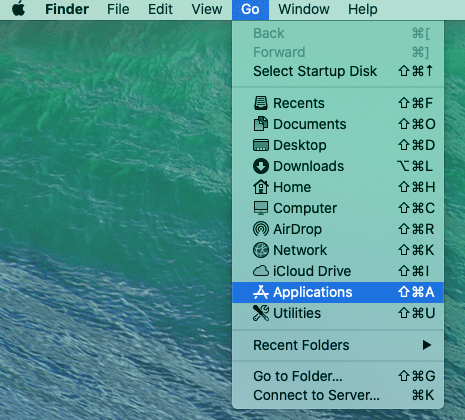
- Válassza a Segédprogramok lehetőséget.
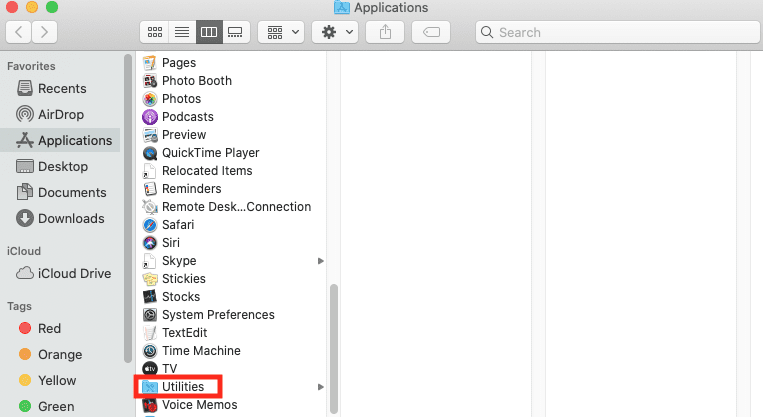
- Kattintson duplán a Lemez segédprogram elemre.
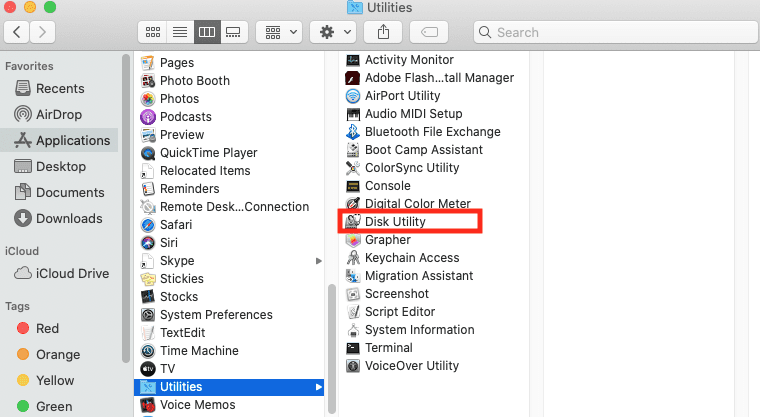
- Kattintson a Nézet elemre a képernyő bal felső sarkában.
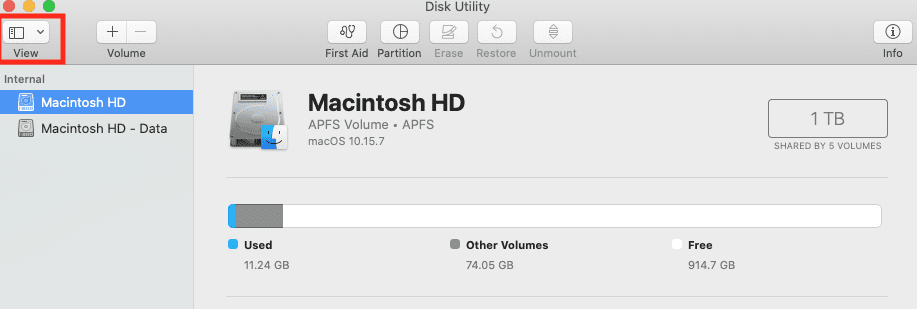
- Válassza az Összes eszköz megjelenítése lehetőséget.
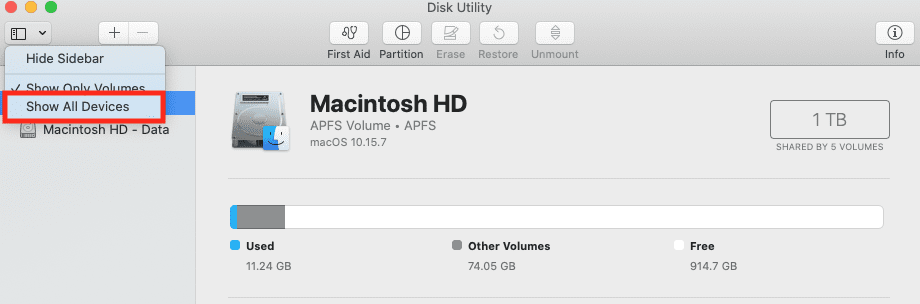
- Válassza ki a törölni és újraformázni kívánt tárolóeszközt.
- Kattintson a Törlés ikonra.
- Kattintson a Séma elemre.
- Válassza a GUID partíciós térképet.
- Kattintson a Formátum gombra.
- Válassza ki a kívánt fájlrendszer-formátumot. (További információkat olvashat a Mac rendszeren elérhetőkről, és arról, hogy melyik lehet megfelelő az Ön számára ezen az Apple-en támogatási oldal.)
- Adjon meg egy nevet.
- Kattintson ismét a Törlés gombra.
- Nyomja meg a Kész gombot.
A tárolóeszköznek most már működnie kell a Mac számítógéppel.